excel柱形图表坐标轴上的空白日期如何去掉
1、如图所示新建一个excel文件,第一列为日期 第二列为数据
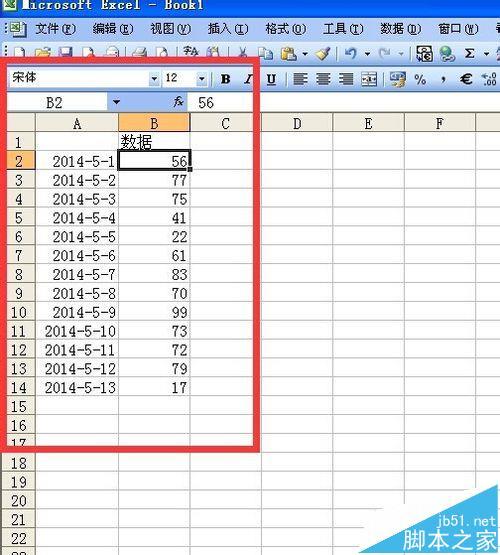
2、选中数据区域 按住alt+f1或者f11,插入一个图表页
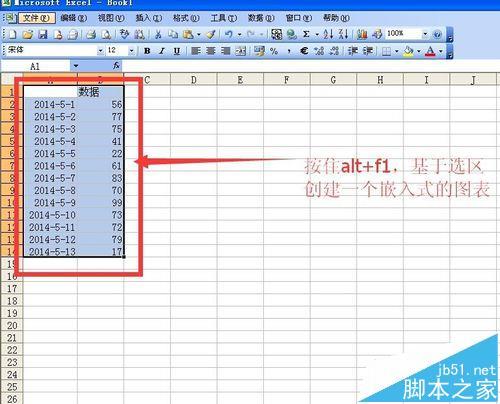
3、右键单击箭头所示位置 选择 位置 选项
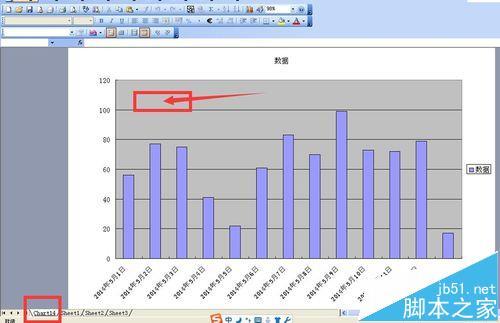
4、选择作为其中的对象插入
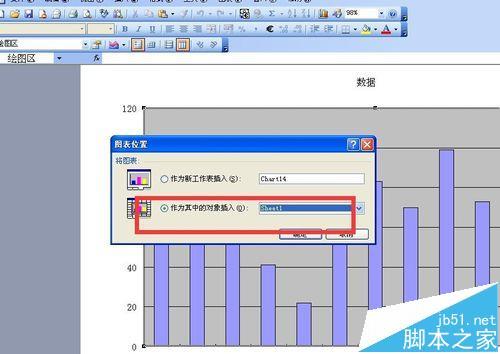
5、插入的效果如下
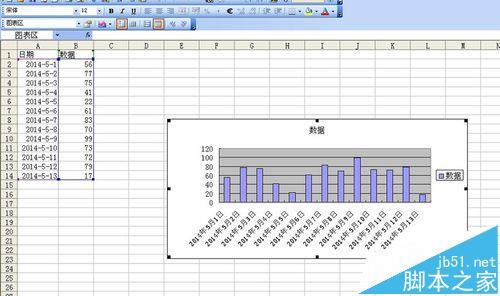
6、删除如图所示单元格区域,图表中的数据系列也自动消失
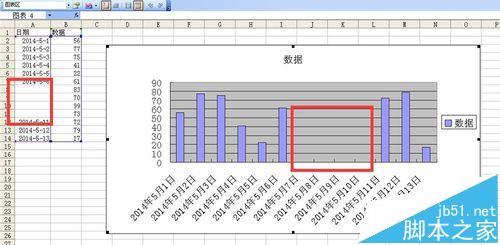
7、右键单击此处 选择图表选项
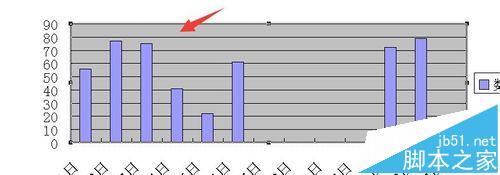
8、点击坐标轴选项卡 将自动改为分类 如下图所示
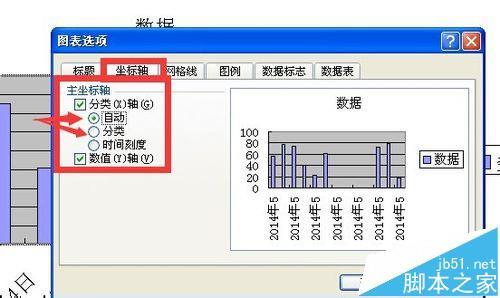
9、然后点击确定 效果如下 删除的日期已经不见了
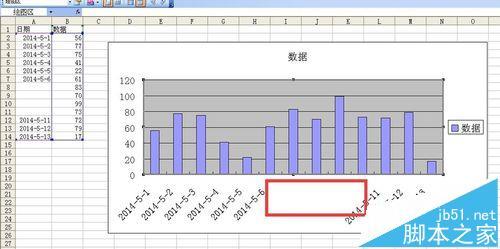
10、删除如下图所示 已经删除日期右侧的数据

11、然后将这部分单元格删除 下方单元格上移
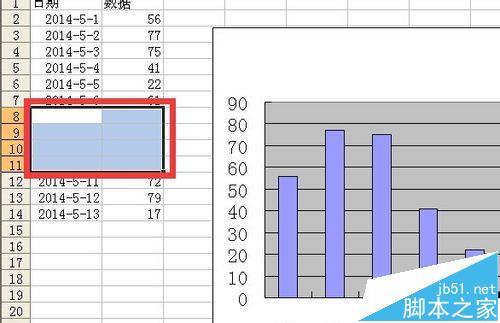
12、最终效果如下

猜你喜欢
更多-
 Excel打印时每页都有表头设置方法
Excel打印时每页都有表头设置方法excel 2015-05-13
-
 excel表格如何把筛选出来的数据自动求和
excel表格如何把筛选出来的数据自动求和excel 2016-09-24
-
 excel中怎样用身份证号计算年龄
excel中怎样用身份证号计算年龄excel 2016-06-11
-
 如何在excel合并同类项数据并求和(去除重复项)
如何在excel合并同类项数据并求和(去除重复项)excel 2013-07-29
-
 怎么在EXCEL表格中的数字前统一加一个字母?
怎么在EXCEL表格中的数字前统一加一个字母?excel 2016-08-08
